¿Cuáles son las diferencias entre las funciones BDCONTAR y BDCONTARA?

Excel nos facilita todo tipo de cálculos; esto es debido a sus numerosas funciones, de las cuáles algunas son más conocidas que otras. Existen 2 funciones útiles para filtrar los datos de una tabla. Por eso hoy verás las diferencias entre las funciones BDCONTAR y BDCONTARA.
Excel tiene varias funciones que se relacionan con bases de datos. Como por ejemplo las funciones BDPRODUCTO y BDPROMEDIO, o las funciones BDMAX y BDMIN, por mencionar algunas. Pero las que verás hoy te ayudarán con las búsquedas de los datos.
¿Para que se usan las bases de datos en Excel?
Una base de datos en Excel, se refiere a una lista o un grupo de datos organizados en una tabla, donde cada fila representa un registro. La primera fila de una tabla que servirá de base de datos, tendrá el título o nombre del campo en cada columna.
Todas las filas por debajo de los títulos, son los datos de cada registro. Dependiendo del título, colocaremos un dato numérico, de texto o una fórmula que nos dé como resultado un número o un texto.
Por ejemplo: si tenemos un campo Sexo, debemos poner un dato de texto representativo como: F y M o Femenino y Masculino; o si tenemos uno que diga Hijos, lo mejor es colocar la cantidad en números.
¿Cuáles son los tipos de datos en Excel?
Las bases de datos tienen varios tipos de datos. Excel sólo usa 3 tipos de datos: numéricos, texto y fórmulas; aunque entre los numéricos hay varios tipos de formato: Número, Moneda, Contabilidad, Fecha, Hora, Porcentaje, Fracción, y Científica.
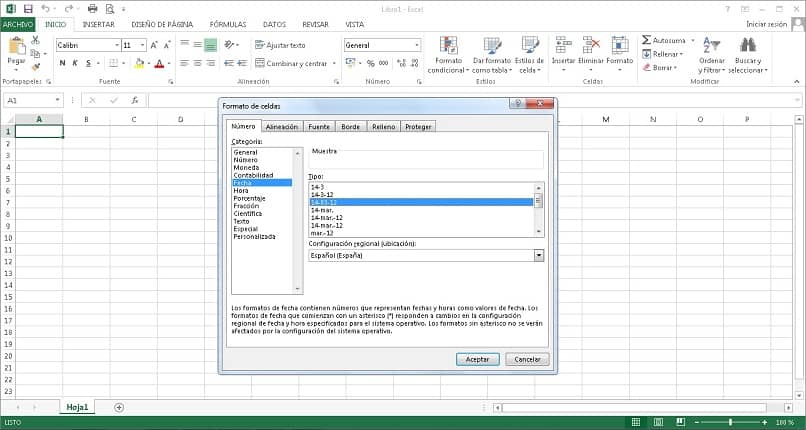
Lo importante en cualquier caso, es mantener siempre el mismo formato. Si por ejemplo tenemos un campo Fecha, no podemos colocar en algunos registros 15-12-2020, y en otros 12-15-2020 o 15 de diciembre de 2020.
¿Cuáles son las diferencias entre las funciones BDCONTAR y BDCONTARA?
Ambas funciones se usan de la misma manera, pero sus resultados serán distintos. BDCONTAR sólo tomará en cuenta datos numéricos y obviará los de texto; mientras que BDCONTARA contabilizará sólo las celdas que tengan cualquier tipo de texto (incluso un número) y descartará las que estén vacías.
Hay que estar pendiente de éstas diferencias, para que la revisión y filtrado de los resultados se haga correctamente. La sintaxis de estas funciones se compone de 3 partes: Base de Datos, Nombre del Campo y Criterios.
La primera parte, es el rango de celdas que tendrá la base de datos a consultar. Debemos seleccionar todos los registros de la tabla, incluyendo sus títulos o campos. Por ejemplo, A2:J60 indica que seleccionamos las celdas desde la columna A hasta la J, y las filas desde la número 2 hasta la 60.
En la segunda parte, tenemos la columna que vamos a analizar; se puede introducir la posición de la celda o el título entre dos comillas dobles. Es mejor poner la celda, para evitar errores al tipear, o al cambiar el título; por ejemplo un campo Hijos que después varió a Hijo(s).
Por último la tercera parte, es un rango de celdas compuesta sólo por campos o títulos; cada una de ellas servirá como un criterio o condición de búsqueda. Es recomendable, copiar los títulos de la base de datos y pegarlos en otras celdas o en una hoja diferente.
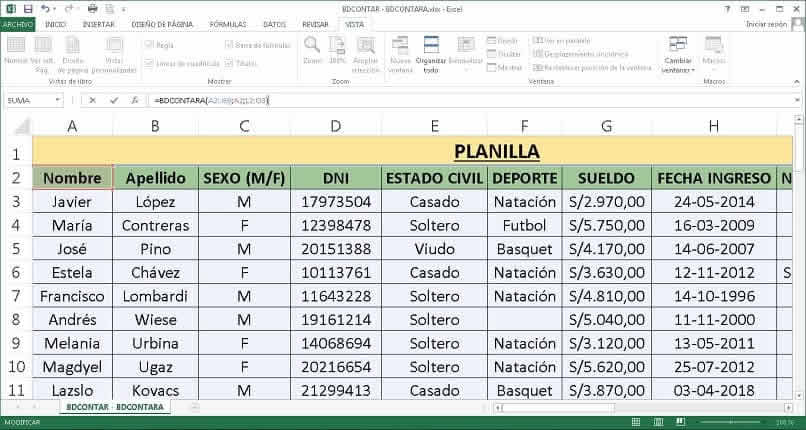
Aplicamos la función BDCONTAR así: =BDCONTAR(A3:J61;I3;L3:O4). El rango A3:J61 es la base de datos, la celda I3 es el Campo que se analizará (N° Hijos), y el rango L3:O4 son los de búsqueda, como por ejemplo: Sexo (M/F), Estado Civil, Sueldo y Profesión.
La otra función, sería casi igual: =BDCONTARA(A3:J61;A3;L3:O4). Pero en la segunda parte de la fórmula, se utilizó un Campo que no tenga ningún registro con celdas vacías; el campo de Nombre suele ser el indicado para estos casos.
Ahora podrás analizar los datos de Excel. Dependiendo del caso, hasta usar variables con las funciones BDVAR y BDVARP; además de mejorar su aspecto al aplicar un estilo personalizado a la tabla. Esperamos que este post te haya ayudado y que lo compartas con tus amistades, para seguir ampliando nuestros conocimientos en Excel.